Tal vez estás hablando con tu crush y quieres contarle un chisme de tu grupo de amistades, pero… no sabes cómo compartir ese “pantallazo”. No te preocupes, aquí te enseñamos cómo hacer captura de pantalla en WhatsApp para que puedas compartir los mejores momentos de tus conversaciones sin problemas.
Hacer una captura de una imagen de pantalla en WhatsApp, o en cualquier otra aplicación o pantalla en tu teléfono, no requiere ningún truco especial. A continuación, te mostraremos cómo realizar este proceso en tu teléfono:
En iPhone
- En tu dispositivo iPhone, ve a la pantalla que deseas capturar.
- Una vez que estés en la pantalla deseada, usa los botones físicos de tu teléfono que te permiten realizar una captura de pantalla. En los iPhone, los botones son el botón de encendido/apagado y el botón de inicio al mismo tiempo.
- Mantén presionados los botones de captura de pantalla durante un segundo aproximadamente. Podrás ver un destello en la pantalla o escuchar un sonido para confirmar que se ha realizado la captura.
- Después de capturar la pantalla, podrás encontrar la imagen en la galería de tu teléfono.
- Abre la aplicación de galería y busca la carpeta de capturas de pantalla. La imagen capturada se guardará allí.
Ahora ya sabes cómo hacer una captura de pantalla en WhatsApp en iPhone, en cuánto a Android, es un proceso bastante similar.

En Android
- Ve a la pantalla que deseas capturar en tu dispositivo Android.
- Ubica los botones físicos que te permiten realizar una captura de pantalla. En la mayoría de los dispositivos, los botones comunes que sirven para como hacer una captura de pantalla en WhatsApp son el botón de encendido/apagado y el botón de bajar volumen.
- Mantén presionados ambos botones simultáneamente durante aproximadamente un segundo. Escucharás un sonido de captura de pantalla o verás una breve animación en la pantalla para indicar que se ha realizado la captura.
- Después de capturar la pantalla, recibirás una notificación en la barra de estado con opciones adicionales, como editar, compartir o eliminar la captura. Puedes tocar esta notificación para acceder a esas opciones.
- Si no tocas la notificación, la captura de pantalla se guardará automáticamente en la galería de imágenes de tu dispositivo. Puedes acceder a la galería de imágenes desde la aplicación «Galería» o «Fotos» en tu dispositivo Android.
Ahora, algo importante a mencionar al aprender cómo hacer una captura de pantalla en WhatsApp es que hay modelos que permiten realizarlas con “gestos”. Algunos de ellos son “colocar dos dedos al mismo tiempo en la pantalla”, “colocar tres dedos en la pantalla y deslizar hacia abajo”, entre otros.
Cómo evitar que le tomen captura de pantalla a tu WhatsApp
Además, al aprender cómo hacer una captura de pantalla en WhatsApp, tal vez has notado que la compañía ha introducido una nueva característica que permite bloquear las capturas de pantalla, brindándote la posibilidad de proteger la privacidad de tus mensajes. Y aquí te contamos cómo usarla:
- Asegúrate de tener la última versión actualizada de la aplicación WhatsApp.
- Una vez que hayas actualizado la aplicación, ten en cuenta que WhatsApp bloqueará automáticamente la capacidad de realizar capturas de pantalla en los mensajes temporales que contengan imágenes o videos.
- Configura los mensajes temporales según tus preferencias. Puedes elegir que los mensajes se eliminen automáticamente cada 24 horas, cada 7 días o cada 90 días.
- Además, también puedes activar la opción de visualización única, lo cual bloqueará automáticamente la captura de pantalla en WhatsApp. Es importante tener en cuenta que el remitente no recibirá ninguna notificación sobre esta acción.
Con estas medidas de seguridad, puedes mantener la confidencialidad de tus mensajes y evitar que otras personas tomen capturas de tu conversación sin tu permiso. Asegúrate de tener la última versión de la aplicación para aprovechar esta función.
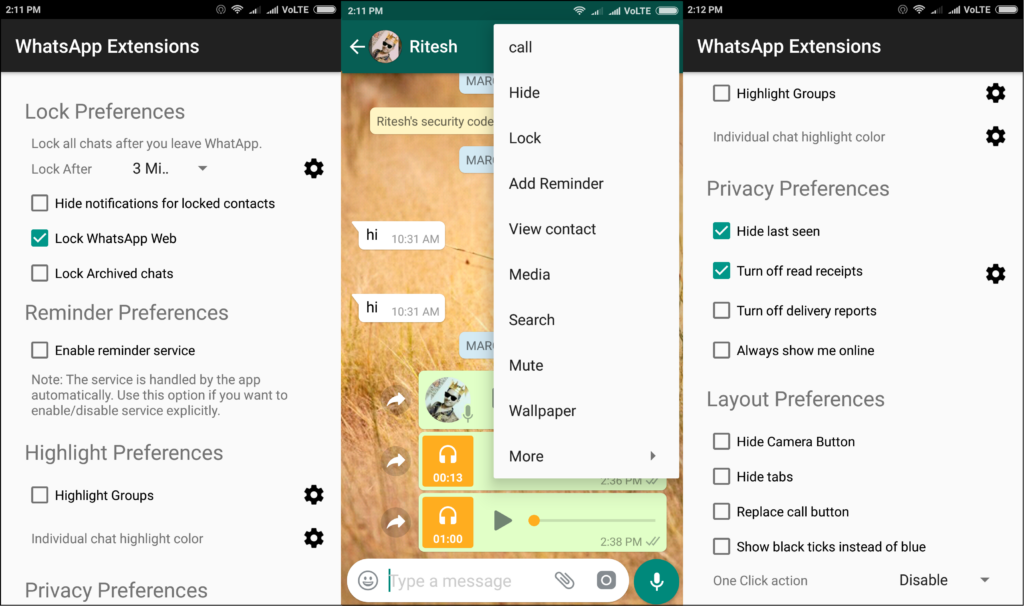
Cómo hacer captura de pantalla en WhatsApp a fotos temporales
Ahora, para saber cómo hacer capturas de pantalla en WhatsApp de fotos temporales requiere desactivar la protección de capturas de pantalla.
Ten en cuenta que no recomendamos realizar este proceso, pues implica riesgos potenciales importantes. También es importante resaltar que modificar la protección de capturas de pantalla puede infringir los términos de uso de WhatsApp o las políticas de seguridad de tu dispositivo.

